Cet article explique la différence entre l'emballage à un niveau et l'emballage à plusieurs niveaux (ou à deux niveaux) et la façon dont ils doivent être indiqués dans l'ASN.
Les emballages à un niveau et les emballages à plusieurs niveaux sont des emballages à deux niveaux.
1. Que signifie "emballage à un niveau" ?
Cas d'utilisation : Expédition de colis ou Expédition de palettes sans spécifier l'emballage intérieur de manière plus détaillée.
Cas d'utilisation : Expédition de palettes.
1.1. Comment indiquer l'emballage à un niveau dans l'ASN ?
-
Pour marquer un emballage comme étant à un niveau, il est d'abord nécessaire de saisir tous les détails de l'emballage. Dans l'onglet "Sélectionner les positions ASN", cliquez sur le bouton "Détails" dans la colonne "Détails de l'emballage".
Alternative : Si ce bouton n'est pas disponible dans l'onglet "Sélectionner les positions ASN", veuillez passer à l'onglet "Saisir les données d'emballage" et cliquer sur "Modifier les détails".
Dans l'onglet "Saisir les données d'emballage", cliquez sur le bouton "Détails".
- Cochez la case dans la colonne "Pack à un niveau". et cliquez sur "Enregistrer et fermer" après avoir rempli tous les champs obligatoires. Si votre ASN contient plus d'un article, vous pouvez également cliquer sur "Article suivant" pour saisir les données d'emballage pour la position ASN suivante.
- Lorsque vous utilisez l'emballage à un niveau, vous pouvez sauter l'onglet "Assign Pack. Material to HU".
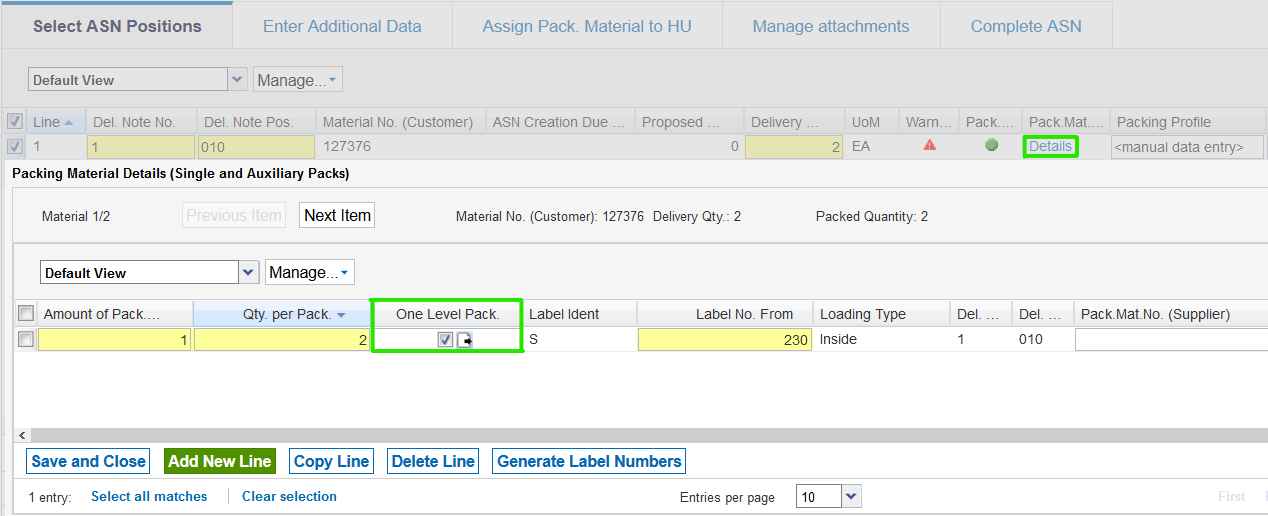
1.2. Notes
Veuillez noter :
-
Seuls les emballages individuels (identificateur d'étiquette "S") peuvent être marqués comme emballage à un niveau. Pour les emballages auxiliaires ou supplémentaires (identificateur d'étiquette "Z"), la case à cocher ne peut pas être modifiée.
La case à cocher ne peut pas être modifiée.
- Il n'est pas possible d'envoyer l'ASN sans cocher la case "Emballage à un niveau" si aucune unité de manutention n'a été spécifiée. Après avoir cliqué sur "Valider" ou "Envoyer", le message "Tous les emballages individuels ne sont pas attribués à des unités de manutention ou marqués comme emballage à un niveau. Veuillez terminer l'emballage" s'affiche.
- L'impression des étiquettes d'emballage ne fonctionne pas pour les emballages à un niveau. Dans ce cas, l'étiquette de l'unité de manutention (ou l'étiquette principale) sert d'étiquette d'emballage.
2. que signifie "emballage à plusieurs niveaux" ou "emballage à deux niveaux" ?
Si un emballage unique (par ex. carton, KLT, etc.) et une unité de chargement supérieure - appelée unité de manutention (par ex. palette) - sont spécifiés dans l'ASN, on parle d'emballage à deux niveaux ou d'emballage à plusieurs niveaux.
Cas d'utilisation : Palettes mixtes ou palettes à un seul article, si l'emballage intérieur doit être spécifié de manière plus détaillée.
Cas d'utilisation : Palettes mixtes.
2.1. Comment indiquer un emballage à plusieurs niveaux dans l'ASN ?
-
Tout d'abord, introduisez les détails du matériau d'emballage de tous les emballages simples et auxiliaires. Dans l'onglet "Select ASN Positions", cliquez sur le bouton "Details" dans la colonne "Packing details".
Autre solution : Si ce bouton n'est pas disponible dans l'onglet "Select ASN Positions", veuillez passer à l'onglet "Enter Packing data" et cliquez sur "Edit Details".
Les détails de l'emballage sont disponibles dans la colonne "Details.
-
Important: Ne cochez pas la case dans la colonne"Pack à un niveau"!
.
- Cliquez sur "Enregistrer et fermer" après avoir rempli tous les champs obligatoires. Si votre ASN contient plus d'un article, vous pouvez également cliquer sur "Article suivant" afin de saisir les données d'emballage de l'article suivant.
Tout d'abord, introduisez les détails du matériau d'emballage de tous les emballages simples et auxiliaires. Dans l'onglet "Select ASN Positions", cliquez sur le bouton "Details" dans la colonne "Packing details".
Autre solution : Si ce bouton n'est pas disponible dans l'onglet "Select ASN Positions", veuillez passer à l'onglet "Enter Packing data" et cliquez sur "Edit Details".
Les détails de l'emballage sont disponibles dans la colonne "Details.
.
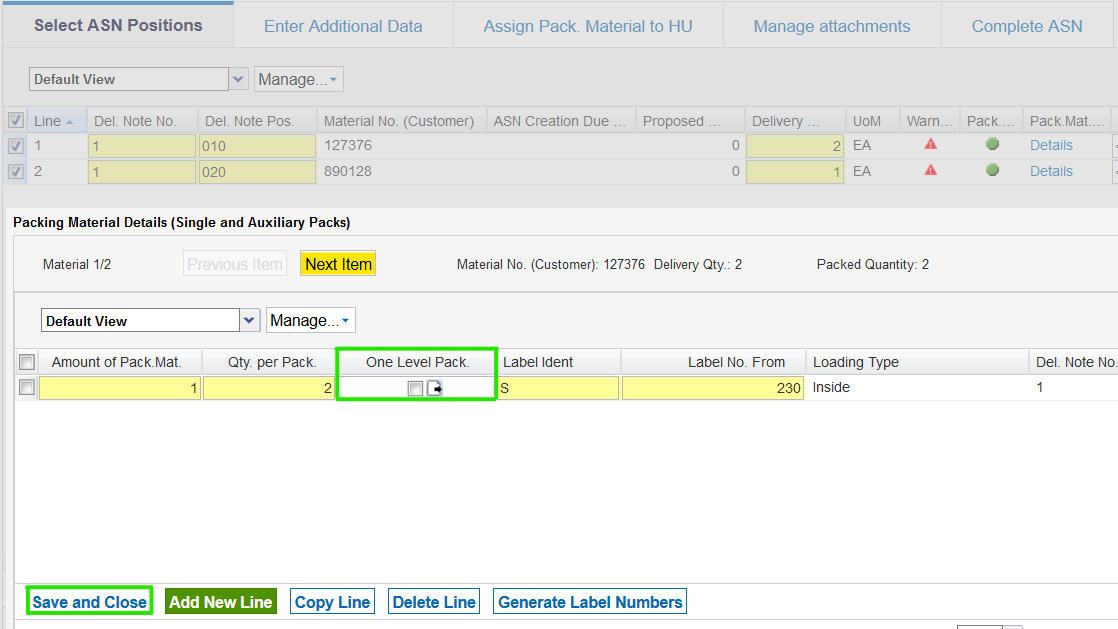
- Après avoir saisi et sauvegardé tous les packs simples et auxiliaires, passez à l'onglet "Assign Pack. Material to HU".
- Vos paquets simples et auxiliaires sont maintenant affichés sur le côté droit de l'écran. Cliquez sur "Create HU" pour ajouter une palette, par exemple.
- Remplir tous les champs obligatoires en jaune. Le type d'étiquette "M" (= Master Label) est déjà pré-rempli.
- Puis, sur le côté droit, sélectionnez tous les matériaux d'emballage que vous souhaitez affecter à cette unité de manutention et cliquez sur "Assign". Les matériaux d'emballage sélectionnés passent alors à la section "Assigned Pack. Material/Single Packs for selected HU Line" en bas à gauche.
- Si vous souhaitez placer un seul article ASN sur plusieurs palettes, cliquez sur "Split" avant de procéder à l'affectation.
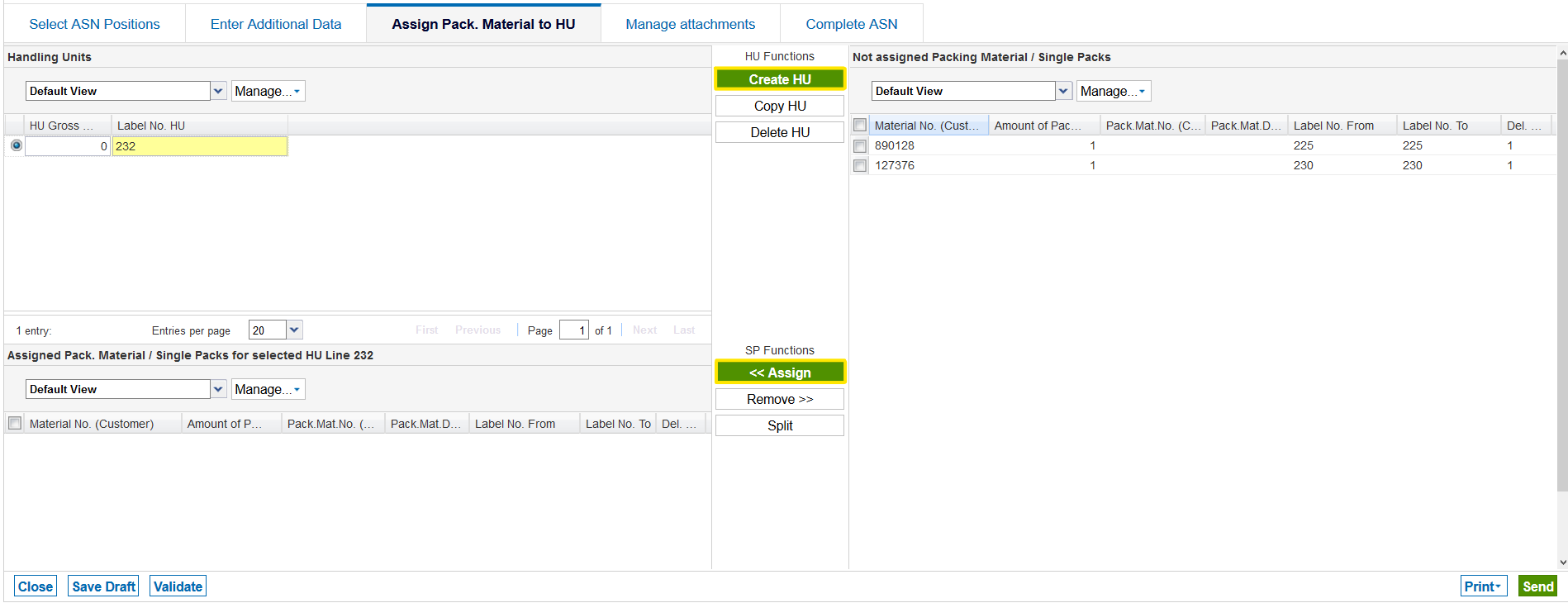
2.2 Notes
Note de bas de page
Veuillez noter:
L'ASN
- Vous ne pouvez pas compléter l'ASN si vous n'avez pas attribué tous les paquets individuels à une UM.
- En cas d'emballage à deux niveaux, vous pouvez imprimer à la fois des étiquettes de colis et des étiquettes d'unités de manutention (= étiquettes principales). Sauf accord contraire avec votre client, imprimez toutes les étiquettes et attachez-les aux matériaux d'emballage correspondants.
- S'il y a plusieurs unités de manutention, une étiquette principale est imprimée pour chaque UM, qui doit être attachée à la palette correspondante. Si plusieurs articles sont affectés à la même unité de manutention (palette), on parle de "palette mixte". Dans ce cas, le type d'étiquette devient "G" (= étiquette mixte).